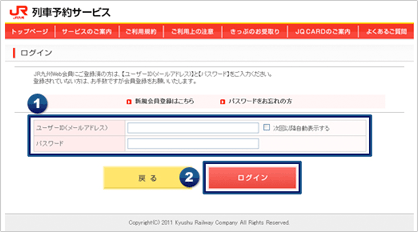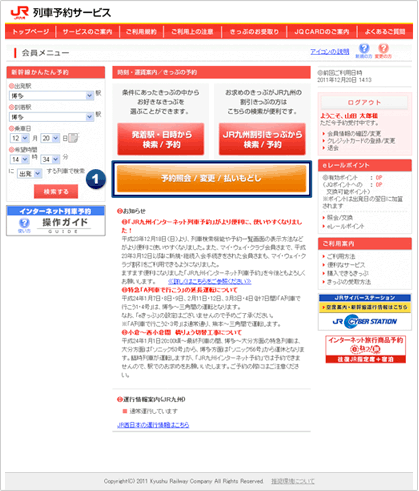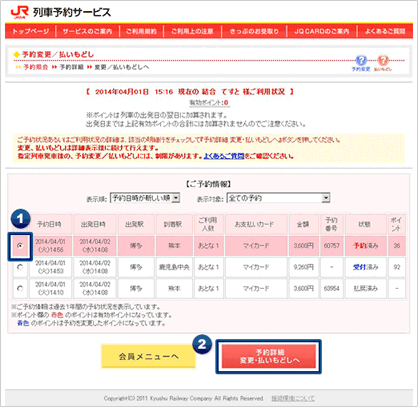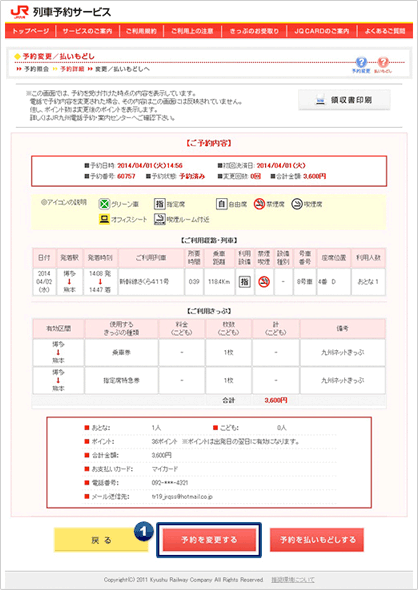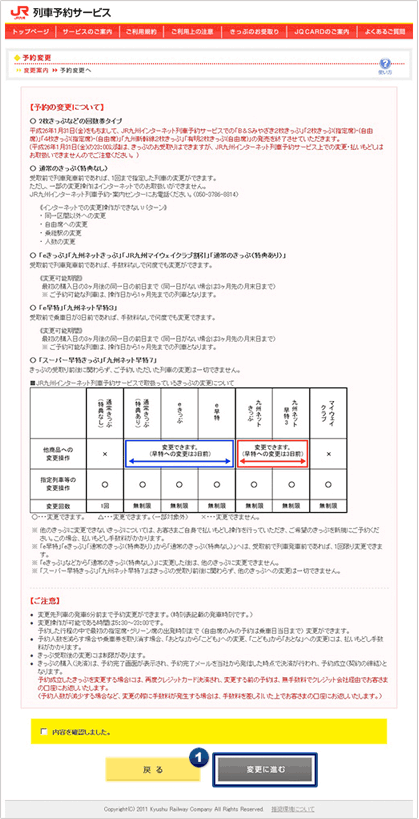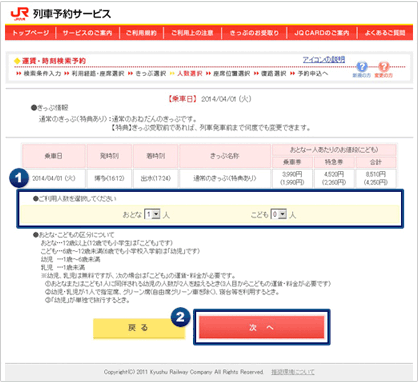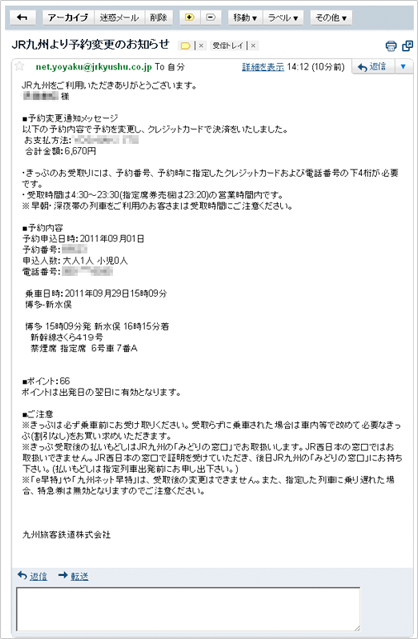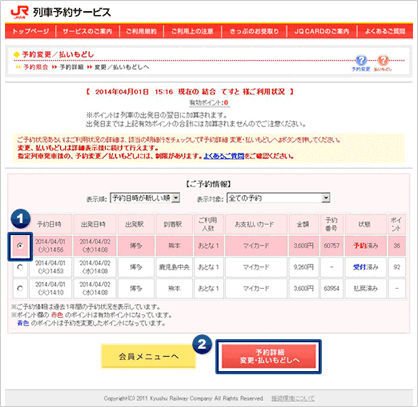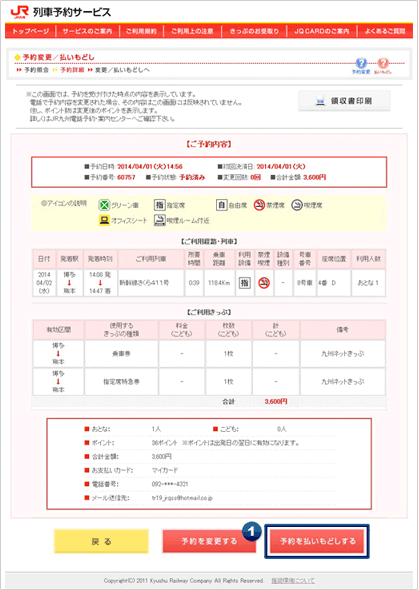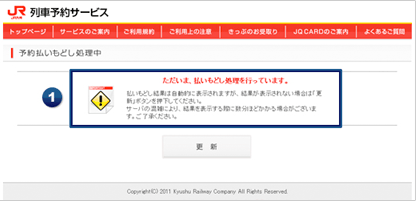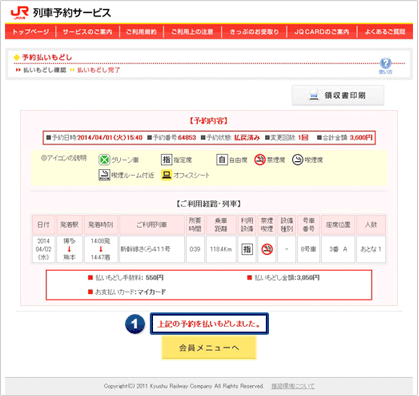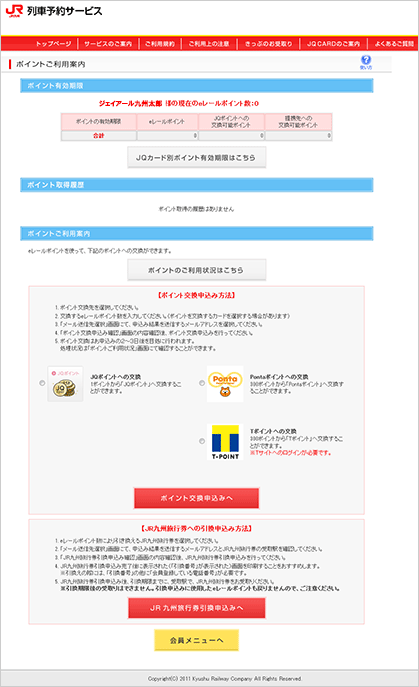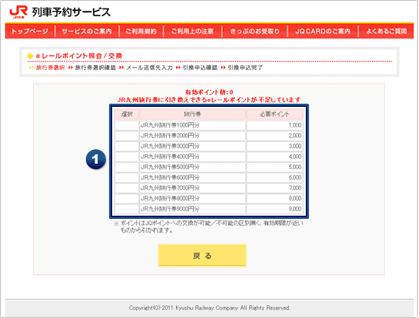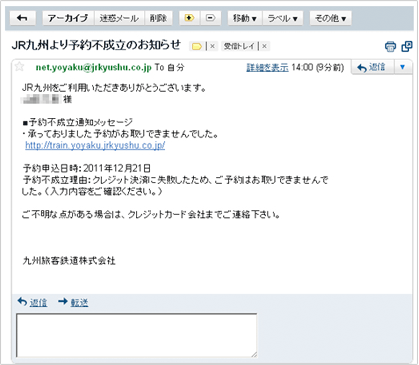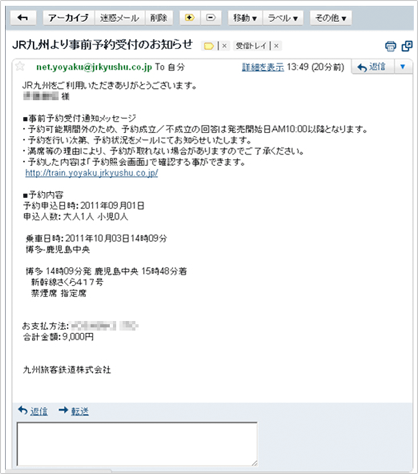インターネット列車予約のご案内
予約変更・座席指定・払いもどし
■発着駅・日時から予約
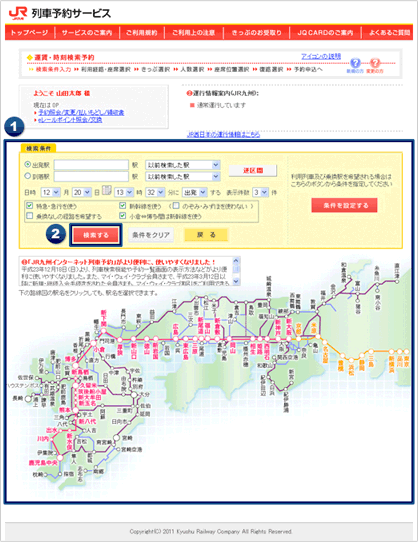
[ご利用列車の検索・決定]
発着駅・日時から検索する場合は予約サービスのトップページの発着駅・日時から検索ボタンを押すと、左の画面が表示されます。
- 出発駅、到着駅を地図上から選ぶことができ、出発時刻、到着時刻、特急を使う、新幹線を使うといった選択ができます。
- 検索条件を指定して「検索する」ボタンを押してください。
※検索は、最速時間、最短乗換時分などから表示します。
乗換駅などで最速となる列車以外をご希望の場合、ご希望列車が表示されない場合がございます。予めご了承ください。
■利用経路・座席選択
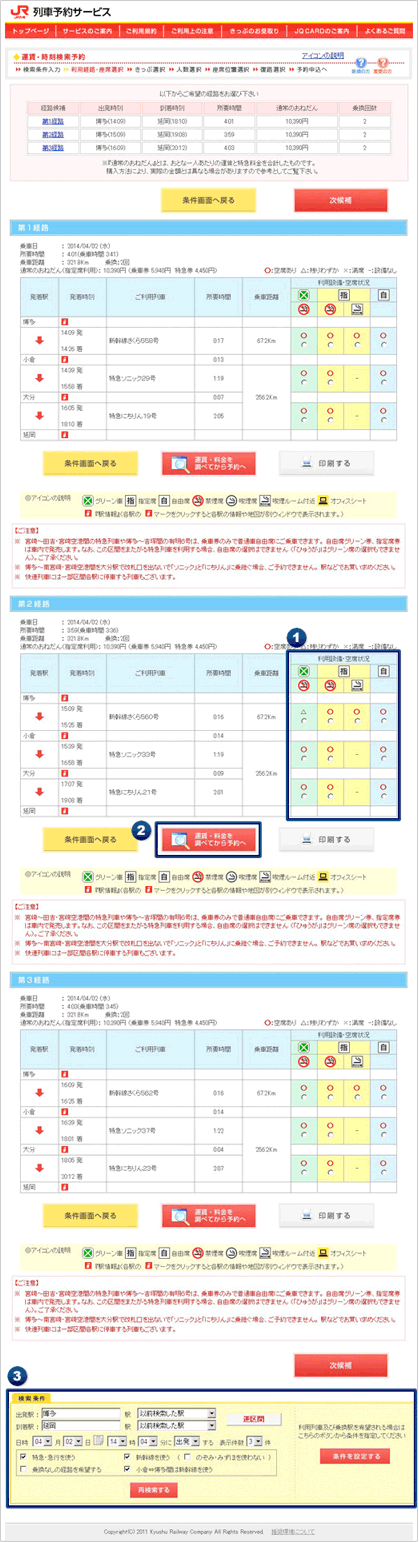
指定した検索条件のもと、第1~第3候補まで検索結果が表示されます。
- 希望の列車を選んで、座席を選択します。グリーン車、指定席、自由席からお選びいただけます。
- 座席を選択したら、「運賃・料金を調べてから予約へ」ボタンを押して次に進みます。
- 条件が違った場合は、再度検索条件を指定しなおして「再検索する」ボタンを押してください。
【ご注意】
宮崎~田吉・宮崎空港間の特急列車や博多~吉塚間の有明6号は、乗車券のみで普通車自由席にご乗車できます。
自由席グリーン券、指定席券は車内で発売します。
なお、この区間をまたがる特急列車を利用する場合、自由席の選択はできません。
■きっぷ選択
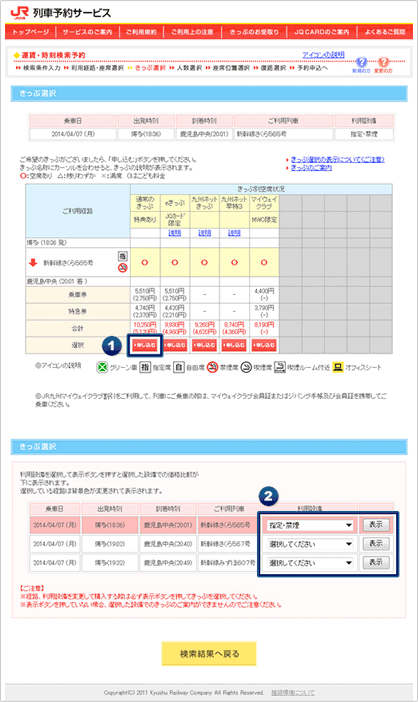
- きっぷの種類を選択します。
ご希望のきっぷを選んで「申し込む」ボタンを押してください。 - 他の列車・設備を表示させたい場合は、希望の列車の設備をプルダウンから選び、「表示」ボタンをクリックします。
■座席位置選択
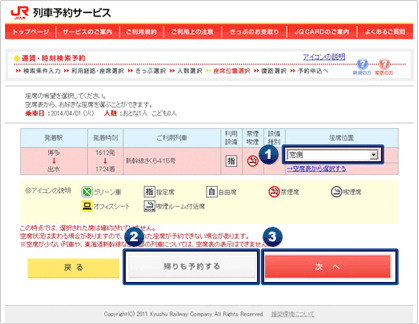
- 座席の位置を「指定なし」「窓側」「通路側」からお選びいただけます。「空席表から選択する」をクリックすると、ご希望の座席をシートマップよりお選びいただけます。
- 「次へ」ボタンを押してください。
- 帰りの列車予約もする場合は「帰りも予約する」ボタンを押してください。
※画面の進行は「行き」と同様です。
■購入きっぷ選択
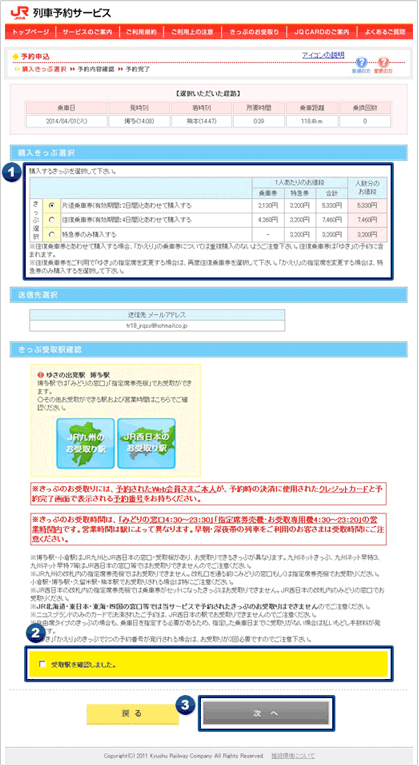
- 購入するきっぷを選択します。
- また、きっぷの受取駅を確認し、確認ができたら 「受取駅を確認しました。」にチェックを入れてください。
- 「次へ」ボタンを押してください。
【受取駅の注意】
※受取りに関して、制限のある場合がございます。十分ご注意ください。
■予約内容確認
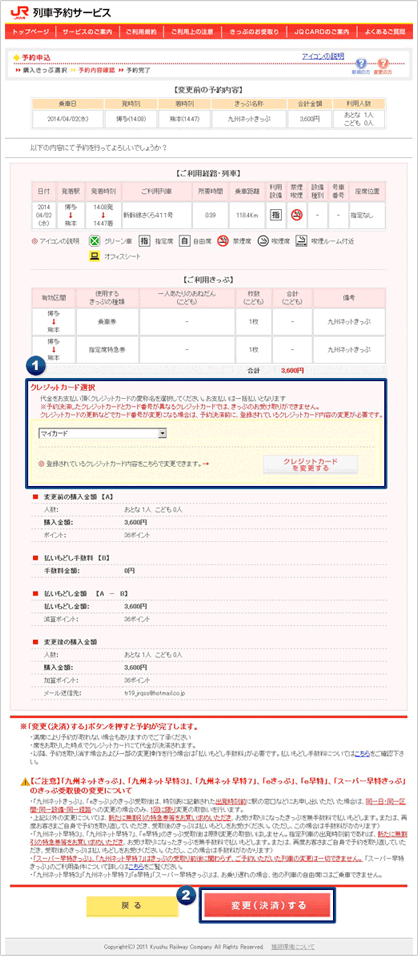
- 個人情報の入力画面が立ち上がります。
- ご利用になるクレジットカードを選択してください。
- 「変更(決済)する」ボタンを押すと決済となり、クレジットカードから引き落とされます。
※行程は同じであっても、おとなからこどもへの変更または、こどもからおとなへの変更の際には、取り消しの扱いとなり、払いもどし手数料がかかります。
※きっぷの購入(決済)は、予約完了画面が表示され、予約完了メールを当社から発信した時点で決済が行われ、予約成立(契約の締結)となります。
予約成立したきっぷを変更する場合には、再度クレジットカード決済され、変更する前の予約は払いもどし手数料を差し引いた上で、クレジットカード会社経由でお客さまの口座にお返しいたします。
■予約完了
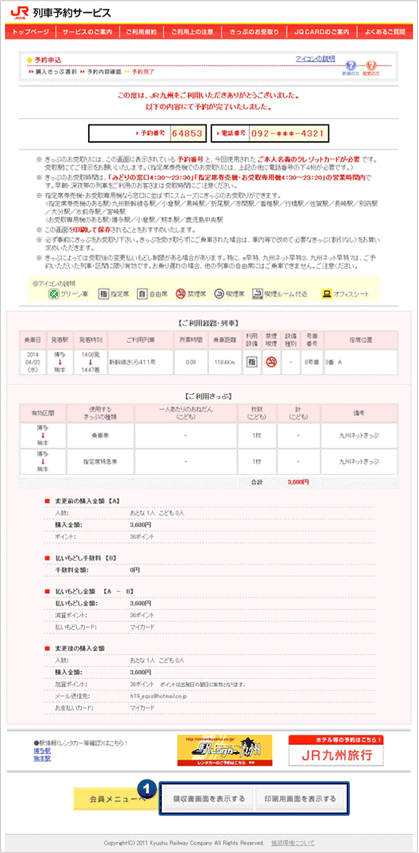
予約完了となると、こちらの画面が表示されます。
予約したきっぷの乗車日が一ヶ月以上先の場合は、予約申込の事前受付となります。一ヶ月前になると自動的に予約いたします。
※ご希望の列車が満席の場合、予約が取れない場合も有りますのでご了承ください。
- 領収書の発行と印刷画面を選択することができます。
■払いもどしきっぷの確認
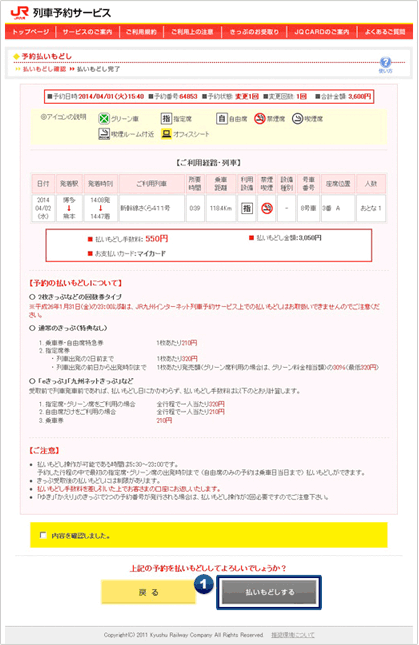
- 払いもどし確認を行います。よろしければ「払いもどしする」ボタンを押してください。
※23:00~5:30までの間は、システムオフラインの時間帯のため「取消する」と表示されます。
■ブラウザの戻るボタンの禁止
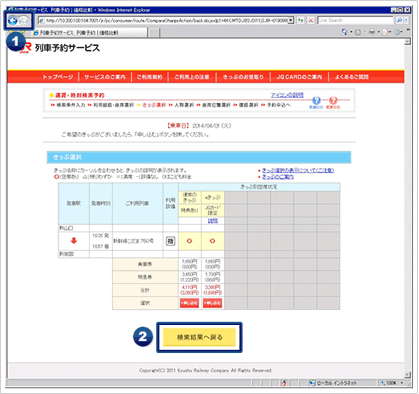
- 前の画面に戻る際にブラウザの戻るボタンを使うとうまく処理されず、エラーが表示されることがございますので、
- 前画面に戻る際には登録画面上の黄色の「戻る」ボタンを押してください。
■クレジットカードの与信エラー
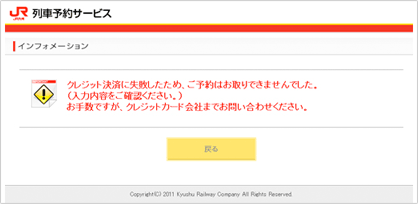
ご登録のカードは、お使いになれません。
クレジットカードの登録画面で情報を確認してください。
【考えられる理由】
・カード限度額オーバー
・カード番号相違
・有効期限誤り など
また、クレジットカード記載の情報と、入力内容に間違いがない場合は、お手持ちのクレジットカード会社へお問い合わせください。














 通常運行
通常運行 長期の運転見合わせ区間あり
長期の運転見合わせ区間あり 15分以上の遅れが発生・見込み
15分以上の遅れが発生・見込み